Análisis en la aplicación ¶
- Introducción
- Análisis de rendimiento
- El embudo: KPI
- Línea de tiempo
- Tiempo de conversión
- Tiempo promedio de conversión
- Conversión versus abandono
- Análisis de envíos
- Línea de tiempo
- Sesiones antes del envío
- Por pais
- Ciudades principales
- Envíos por hora
- Principales referentes
- Por tipo de referente
- Por categoría de dispositivo
- Por sistema operativo
- Por navegador
- ¿Es móvil?
- Interactuar con análisis en la aplicación
- Activar/desactivar análisis en la aplicación
- Activar/desactivar análisis en la aplicación sobre la marcha
- Configuración avanzada
Introducción ¶
¿Quiere saber qué tan bien están funcionando sus formularios? Bueno, ahora puedes hacerlo de forma rápida y sencilla con el análisis integrado en la aplicación de iform4u. Obtenga los mejores resultados de sus formularios, mejórelos para aumentar sus tasas de conversión y mucho más. Sí, con solo unos pocos pasos, puedes comenzar a rastrear tus formularios ¡y en tiempo real! ¡Pruébalo ahora y verás la diferencia!
In-App Analytics ofrece dos tipos de informes, cada uno con un enfoque diferente:
- Análisis de rendimiento
- Análisis de envíos
Análisis de rendimiento ¶
El informe Performance Analytics le permite medir la eficacia de su formulario a la hora de convertir visitantes entrantes.
El embudo: KPI ¶

El embudo de este informe representa cuántos visitantes llegan a la siguiente etapa de conversión.
-
Usuarios: Visitantes que aterrizaron en el Formulario.
El primer paso en el embudo es la cantidad de usuarios únicos que llegaron al formulario. Este número representa la cantidad total de personas que vieron el formulario y sirve como punto de referencia para el resto de los pasos del embudo.
-
Comenzó a llenar: Usuarios que interactuaron con el Formulario.
El siguiente paso del embudo muestra cuántos usuarios únicos han interactuado con el formulario junto a los usuarios que vieron su página.
Una interacción se considerará una acción con cualquiera de los campos de entrada del formulario (intentar rellenarlos, cambiarlos o cualquier otro). Este paso del embudo le indica cuántas personas hicieron algún esfuerzo para completar este formulario, pero no pudieron pasar al siguiente paso (una conversión exitosa).
Recomendamos mirar muy de cerca este segmento, porque el visitante que ha llegado a este paso, pero no al siguiente; Mostré interés en el formulario, pero debido a confusión, errores de validación del formulario u otras razones, decidí no continuar.
-
Conversiones: Usuarios convertidos exitosamente
Este número representa los usuarios únicos que convirtieron con éxito el formulario al completar cada etapa del embudo.
-
Tasa de conversión: Este es el número promedio de conversiones por usuario, mostrado como porcentaje.
Línea de tiempo ¶
La Línea de Tiempo representa la evolución de los tres primeros indicadores mencionados anteriormente a lo largo del tiempo.
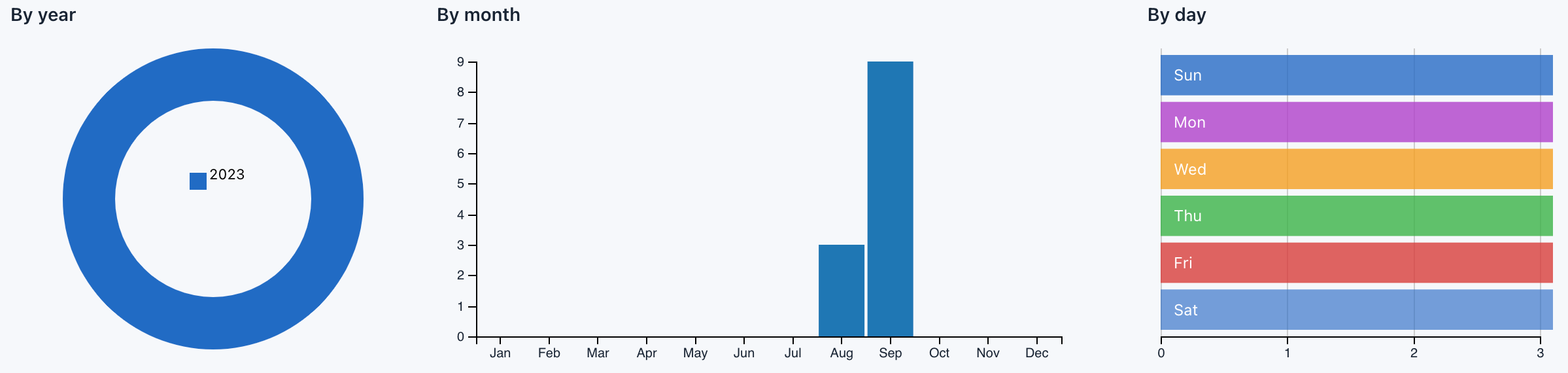
Estos tres gráficos agruparon el número de usuarios, interacciones y conversiones en esa unidad de tiempo. Por ejemplo, de un vistazo podemos saber que los lunes tenemos más conversiones que los viernes.
Tiempo de conversión ¶
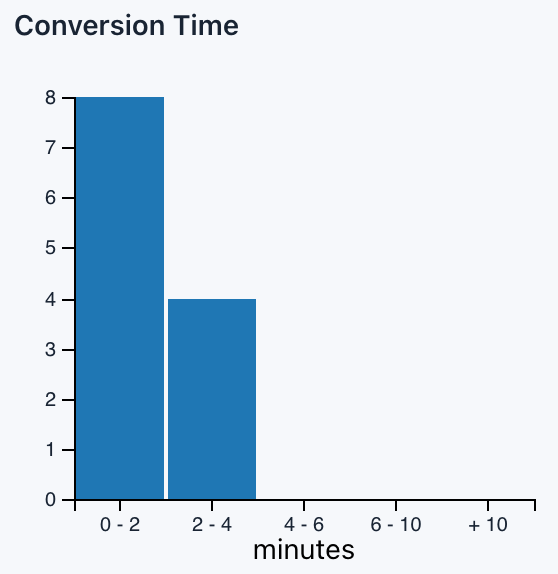
El gráfico de Tiempo de conversión muestra cuánto tiempo dedican los usuarios promedio a completar su formulario.
Tiempo promedio de conversión ¶
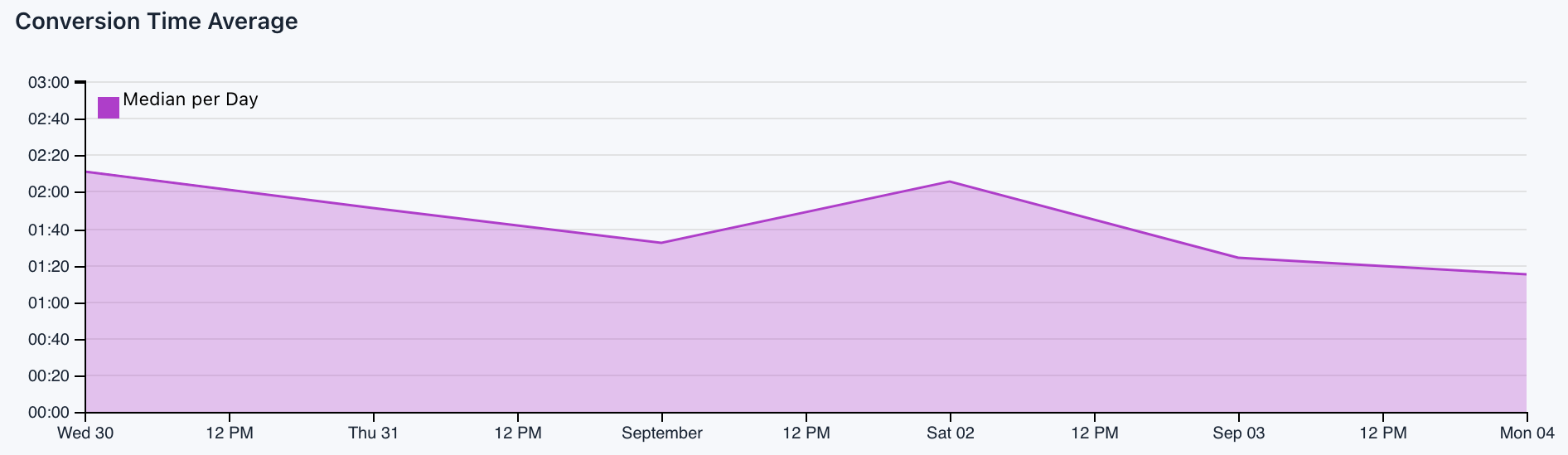
El gráfico de tiempo promedio de conversión muestra el tiempo promedio por día que los usuarios dedican a completar su formulario.
Conversión versus abandono ¶
Este gráfico hace una comparación entre el número de conversiones y el número de abandonos.
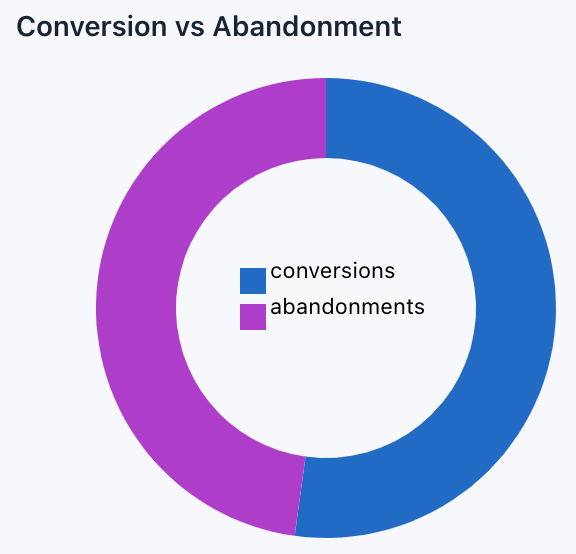
Abandonos: Esta tasa representa la cantidad de usuarios únicos que interactuaron con el formulario (comenzaron a llenarlo) pero, por una razón u otra, no lo enviaron.
Tasa de abandono
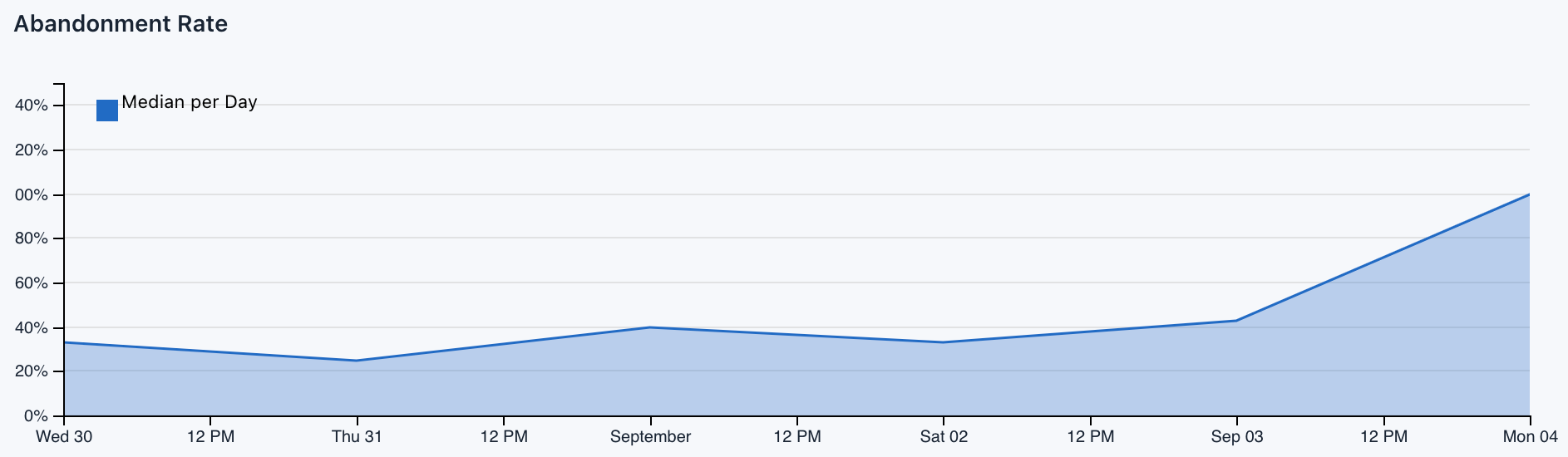
Este gráfico te muestra el porcentaje de abandonos en el transcurso del tiempo.
Tasa de abandono: Este es el número promedio de abandonos por usuario, mostrado como porcentaje.
Análisis de envíos ¶
A diferencia del informe anterior, el informe de Análisis de envíos se centra en los envíos y, por ejemplo, le permite saber de un vistazo el número de envíos que se realizan en el tiempo, cuántas sesiones realizan sus usuarios para enviar el formulario o qué país y ciudad tienen. hizo más presentaciones.
Línea de tiempo ¶
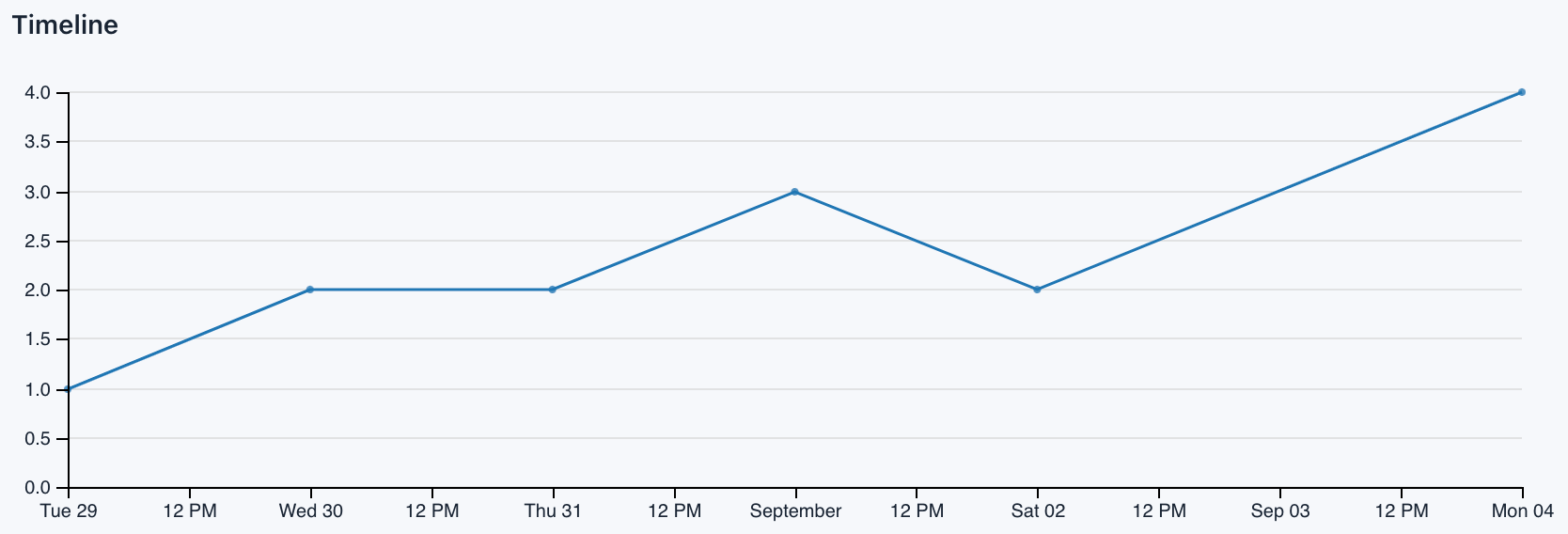
Con el Timeline puedes ver cuántos envíos se realizan cada día.
Sesiones antes del envío ¶
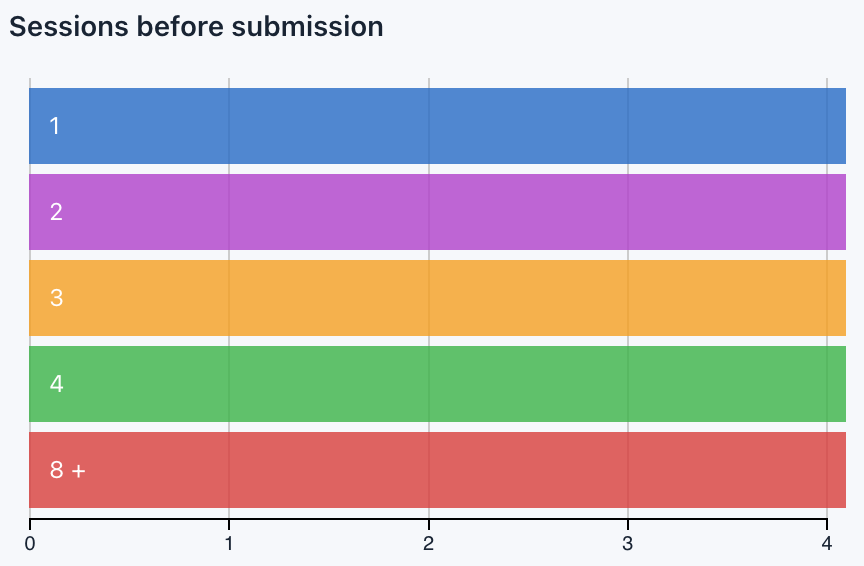
Cada vez que un usuario visita un sitio, iform4u establece un contador de sesiones: establecido en 1 en la primera visita del usuario, 2 en la segunda visita del usuario, etc. Así, con este gráfico sabrás el número medio de visitas de los usuarios antes de enviar el forma. Este KPI te ayudará a comprender mejor el comportamiento de tus usuarios
Por pais ¶
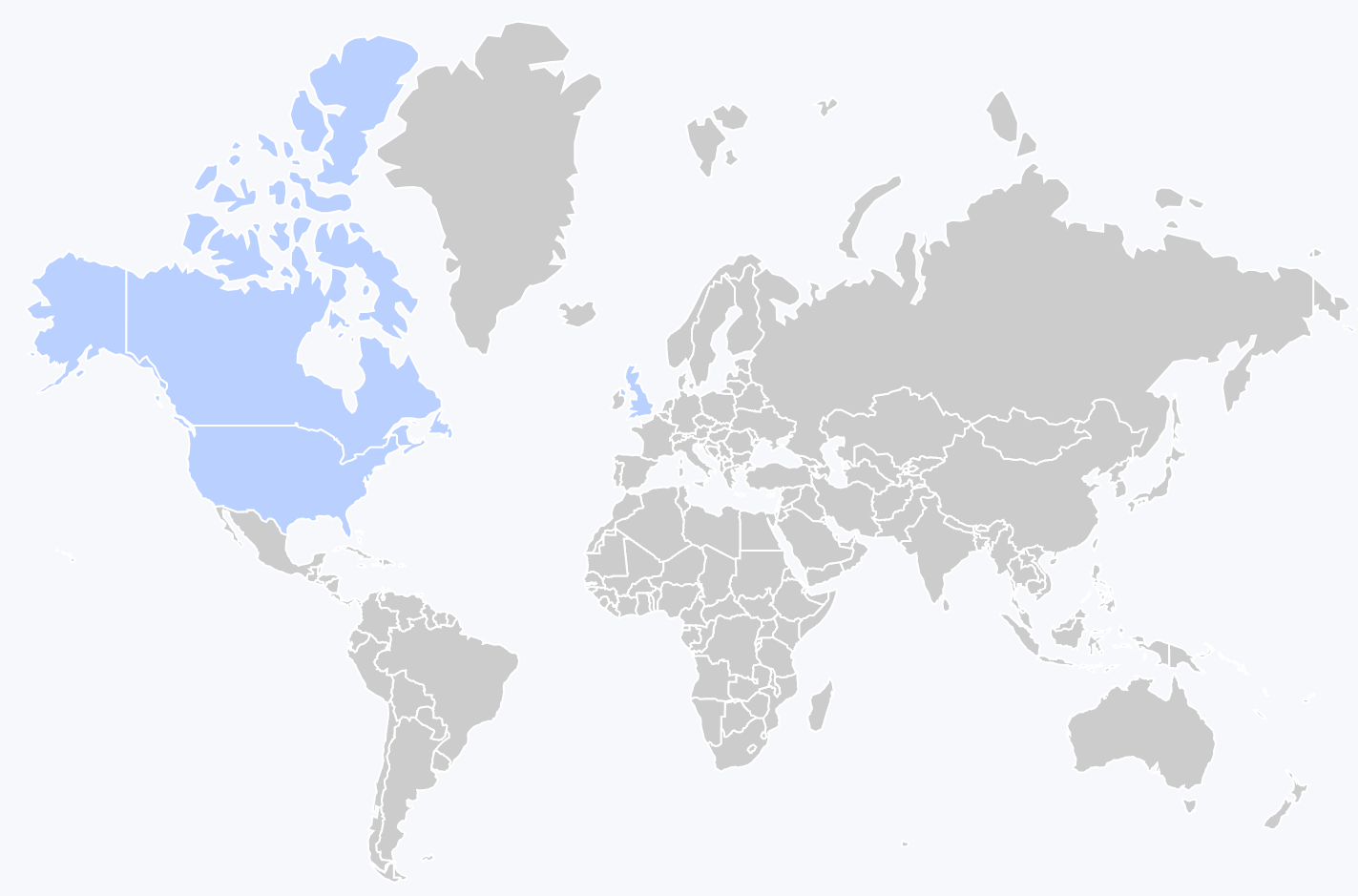
Una de las características más interesantes del sistema In-App Analytics es que puede mostrarle un mapa geográfico de los envíos de sus formularios. Los mapas geográficos pueden ayudar a determinar los principales mercados, la efectividad de las campañas fuera de línea, dónde dirigir ofertas especiales y anuncios, y más.
Este gráfico le mostrará un mapa mundial con cada país con un tono de azul. Por ejemplo, algunos países (como EE. UU. y Canadá) tendrán un tono azul oscuro, lo que indica que estos son los países más importantes en términos de presentaciones. Es posible que otros países no tengan ningún sombreado, lo que indica que probablemente nunca haya recibido un envío de ese país.
Ciudades principales ¶
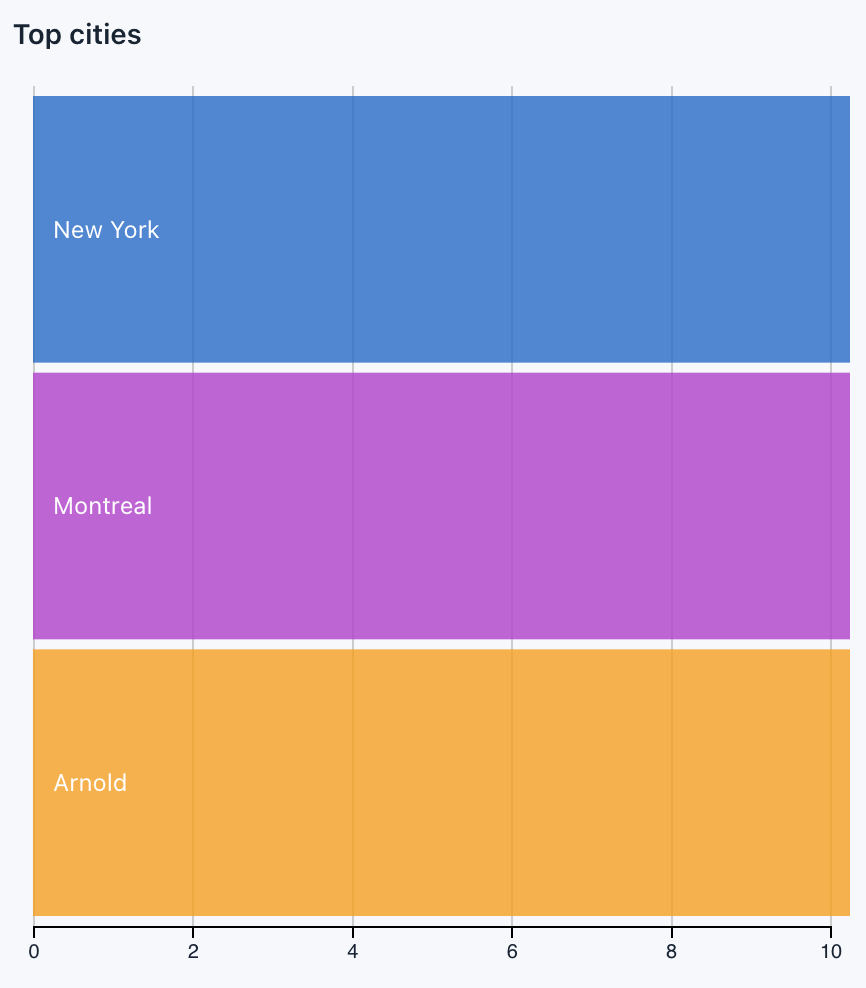
Junto al mapa mundial se encuentra este gráfico de filas que enumera las principales ciudades donde los usuarios han realizado un envío, así como el número de envíos realizados en cada una.
Envíos por hora ¶
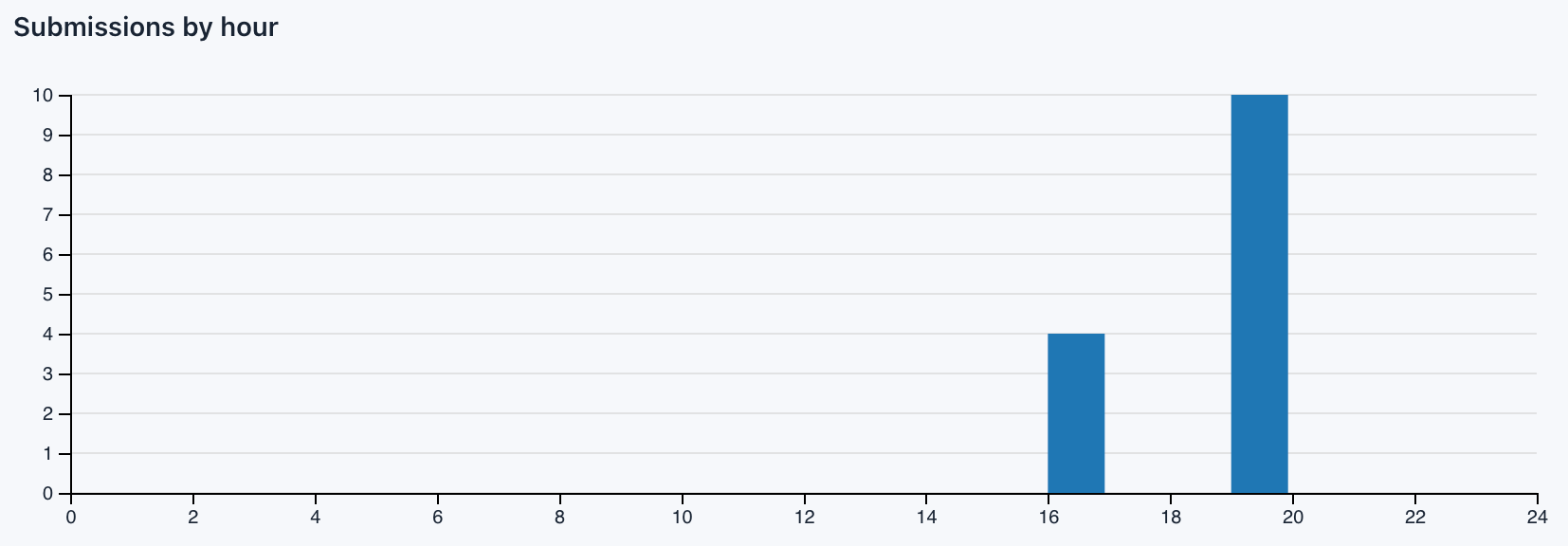
Con este gráfico podrás saber en qué hora del día se realizan más envíos. Algunos sitios web experimentarán picos de tráfico a lo largo del día dependiendo del contenido que publiquen y de la audiencia a la que se dirijan. Por ejemplo, un sitio web para niños estará tranquilo por la noche, mientras que un sitio web B2B estará mucho más ocupado durante el horario comercial.
Nota: Este gráfico complementa los gráficos de Performance Analytics (por año, por mes, por día).
Principales referentes ¶
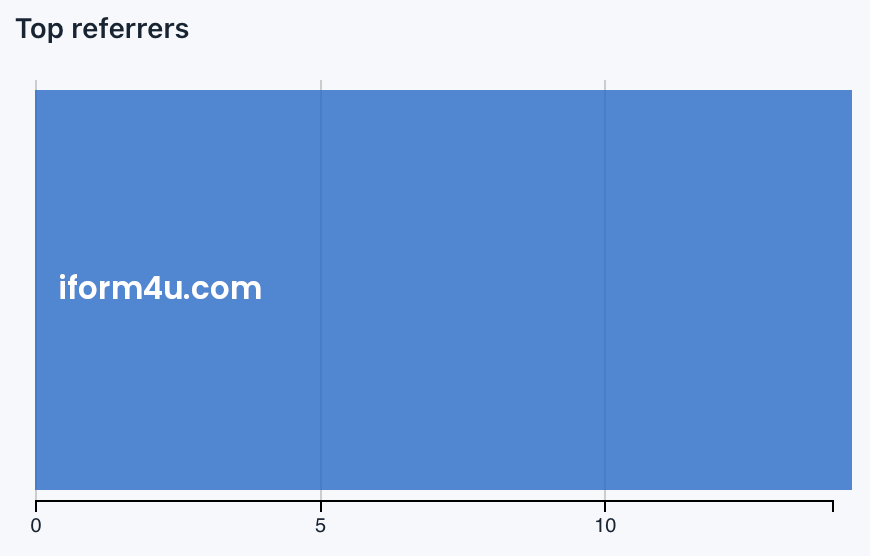
Con este gráfico verás los principales dominios que envían tráfico a tu formulario, listados por número de envíos.
Por tipo de referente ¶
Con este gráfico podrás ver el número de envíos segmentados por el tipo de referencia de donde procede el usuario.
Tipos:
- buscar
- social
- interno
- correo electrónico
- desconocido
- inválido
Por categoría de dispositivo ¶
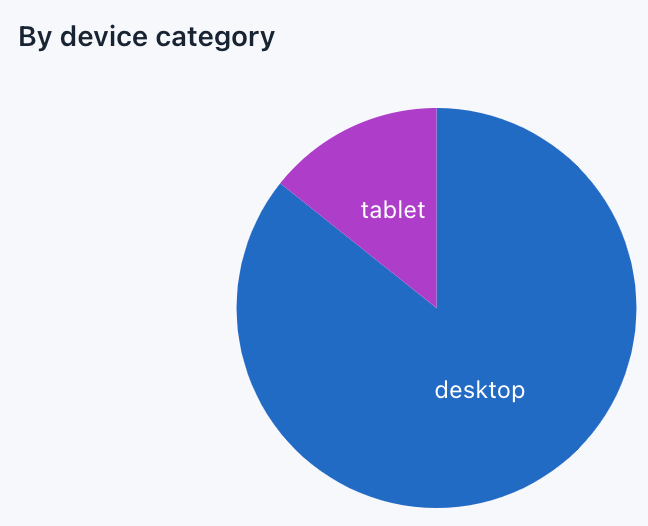
Con este gráfico puedes ver el número de envíos según las categorías de dispositivo desde el que se realizó.
Categorías:
- de oficina
- teléfono inteligente
- tableta
- teléfono básico
- consola
- TELEVISOR
- Navegador de coche
- Pantalla inteligente
- cámara
- reproductor multimedia portátil
- phablet
Por sistema operativo ¶
En este gráfico puedes ver el número de envíos segmentados por tipo de sistema operativo.
Por navegador ¶
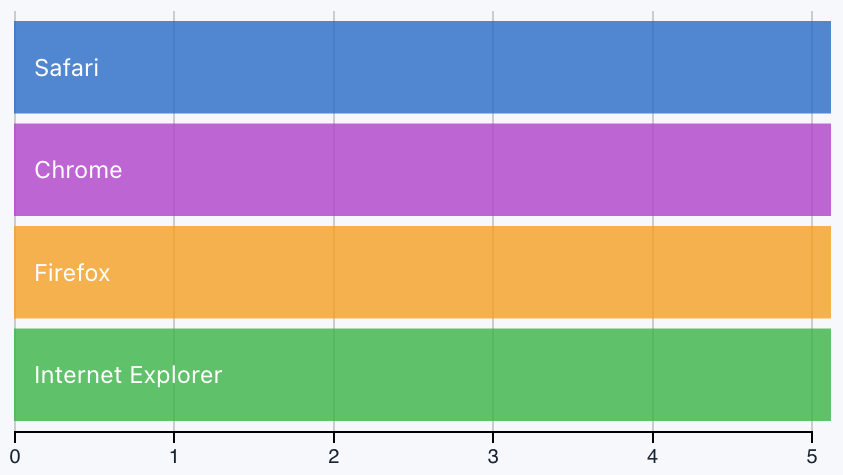
Con este gráfico puedes ver el número de envíos segmentados por el Navegador.
¿Es móvil? ¶
Con este gráfico podrás determinar rápidamente el número de envíos realizados desde un dispositivo móvil o no.
Interactuar con análisis en la aplicación ¶
Tenga en cuenta que los gráficos de análisis en la aplicación se basan naturalmente en datos y son reactivos, por lo que brindan retroalimentación instantánea sobre la interacción del usuario.
Simplemente haga clic en uno de los gráficos y el resto mostrará los informes del segmento.
Por ejemplo, en el informe de Performance Analytics haz clic en lunes ("Domingo") y verás cómo los demás gráficos actualizan sus datos, incluido el embudo donde puedes ver el número de usuarios, interacciones y conversiones realizadas los lunes.
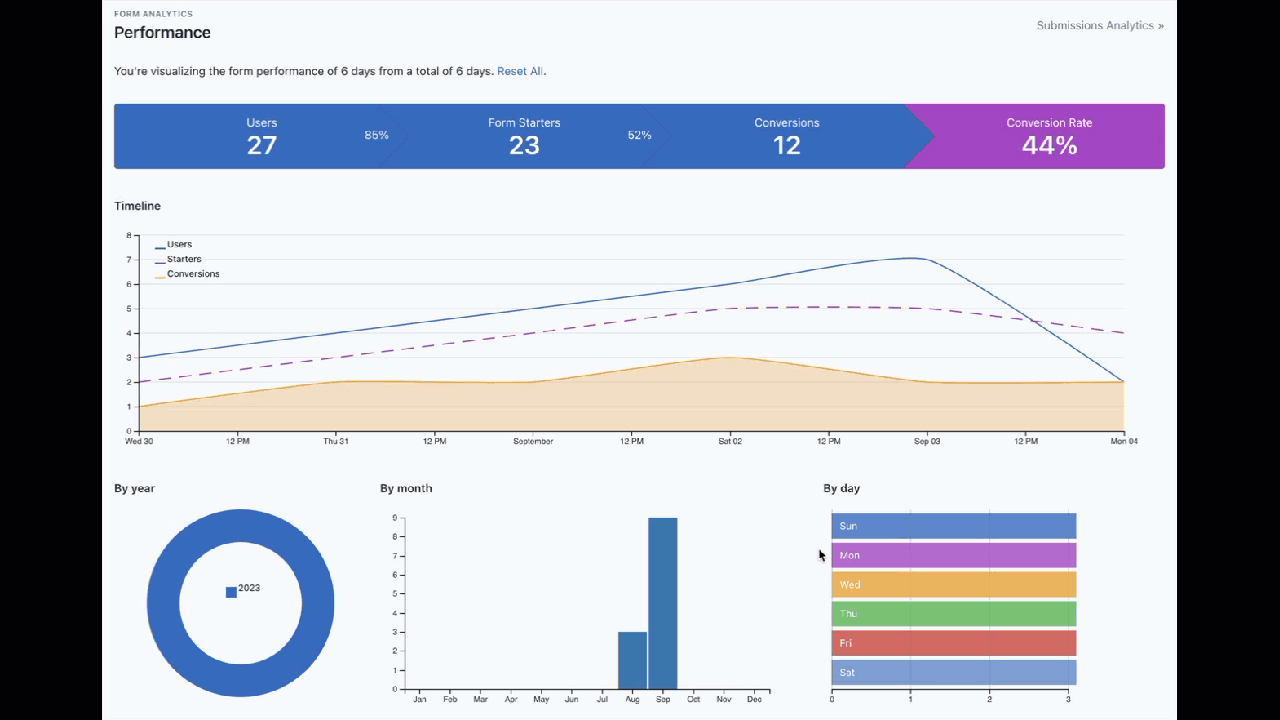
Activar/desactivar análisis en la aplicación ¶
La mayoría de las veces, no tendrá que hacer nada para habilitar el análisis de formularios. Cuando se crea un formulario, se habilita la opción para realizar un seguimiento de su rendimiento.
Para desactivar el seguimiento de un formulario, debes seguir estos pasos:
- Vaya al Administrador de formularios.
- Haga clic en el botón Acciones del formulario y luego en Configuración
- Cambie Analytics de activado a desactivado o viceversa.
- Haga clic en Guardar.
Activar/desactivar análisis en la aplicación sobre la marcha ¶
Dependiendo de los requisitos de su sitio, es posible que le interese realizar un seguimiento de su formulario cuando se cumplan ciertas condiciones. Para estos casos, puede habilitar/deshabilitar los análisis en la aplicación sobre la marcha agregando el registro de opción de configuración al código de inserción que utiliza para publicar el formulario en su sitio web.
Para desactivar:
‘record’: 0,
Para habilitar:
‘record’: 1,
Este parámetro está habilitado de forma predeterminada.
Nota: Puede leer más detalles en la documentación del widget de formulario.
Configuración avanzada ¶
¿Con qué frecuencia se deben calcular las estadísticas? ¶
In-App Analytics se actualiza cada hora, por lo que verás las estadísticas hasta ayer. Decidimos esto porque se realizan múltiples consultas a la base de datos para actualizar los datos y esto podría degradar el rendimiento de la aplicación (especialmente en sitios con mucho tráfico). Sin embargo, esto se puede configurar fácilmente.
Por ejemplo, siga estos pasos:
- Abre el
@app/config/params.phparchivo. - Cambiar el valor de App.Analytics.cronExpression de
@hourlycon@dailyo* * * * * - guardar el archivo
Con este cambio, las estadísticas se actualizarán cada día o cada minuto.
Nota: Recuerde, es importante configurar correctamente el cron de su servidor.